Pengenalan Ucapan: Renungan tentang Kekuatan dan Kelemahannya
Saya harus mengakui bahwa saya sudah lama tidak menggunakan pengenalan suara(speech recognition) apa pun ketika saya diminta untuk melakukan tutorial. Terakhir kali saya mencoba pengenalan suara(speech recognition) , itu dengan Dragon Dictate , yang baru ketika Windows 98 juga baru. Waktu yang sangat lama yang lalu di tahun komputer!
Saya senang menangani subjek ini karena saya sangat tertarik untuk melihat bagaimana pengenalan suara telah meningkat. Dan anak laki-laki, apakah itu membaik! Bahkan aplikasi dasar bawaan seperti ini melakukan pekerjaan yang luar biasa baik "langsung di luar kotak". Dalam artikel terakhir tentang Speech Recognition ini , saya ingin berbicara tentang apa yang saya pelajari saat membiasakan diri dengan keajaiban pengenalan suara(speech recognition) , dan ke mana saya akan pergi dari sini.
Belum siap untuk Star Trek
Saya yakin banyak dari kita menyaksikan kru Starship Enterprise mengatakan "Computer!"dan mendapatkan jawaban segera. Kami belum memiliki komputer Starfleet , tetapi dimulai dengan Windows Vista dan berlanjut di Windows 7 , kami memiliki komputer yang akan mendengarkan kami dan menanggapi apa yang kami katakan kepada mereka—dan menjawab kami, jika "Apa itu?" ("What was that?")dianggap sebagai jawaban.

Saya memang memiliki masalah saat pertama kali mencoba menggunakan Speech Recognition , dan pemecahan masalah tidak terlalu mudah. File bantuan tidak selalu cukup membantu. Saya dapat menemukan jawabannya di situs web (web site)Microsoft dan di berbagai forum online tanpa terlalu banyak bekerja. Begitulah cara saya mengetahui bahwa saya lupa bahwa webcam saya (duduk tepat di depan saya di atas monitor saya, dan langsung sejalan dengan cara saya berbicara) juga memiliki mikrofon aktif dan menambah kebingungan. Setelah saya memperbaikinya, itu cukup lancar sejak saat itu.
Saya bahkan mencoba berbicara dengan berbagai aksen yang berbeda ( BBC British dan American redneck(BBC British and American redneck) , misalnya) dan bisa mendapatkan pengenalan yang cukup baik, memungkinkan perbedaan dalam pengucapan standar Amerika. Tentu saja, mengatakan "Friends, Romans, countrymen, lend me your ears!"saat melakukan kesan terbaik saya tentang Helen Mirren dan Jeff Foxworthy(Helen Mirren and Jeff Foxworthy) membuat saya tertawa terlalu banyak untuk mendapatkan hasil yang sepenuhnya akurat.
Pengenalan bahasa
Speech Recognition dapat digunakan dengan bahasa yang berbeda, dan saya pikir saya dapat mencobanya dengan bahasa saya yang terbatas, beraksen Amerika , (American)Spanyol(Spanish) , Jerman dan Prancis(German and French) , tetapi sayangnya Anda tidak dapat menggunakan bahasa lain kecuali sistem operasi(operating system) Anda juga dalam bahasa itu. Anda dapat mengubah bahasa sistem operasi(operating system) Anda dengan menginstal paket bahasa(language pack) lain dari Microsoft , tetapi Anda hanya dapat melakukannya jika Anda menjalankan Windows 7 Ultimate atau Windows 7 Enterprise.
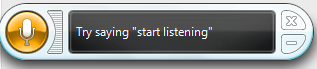
Speech Recognition tersedia untuk bahasa Inggris AS(US English) , Inggris Inggris Raya(UK English) , Prancis(French) , Spanyol(Spanish) , Jerman(German) , Jepang(Japanese) , Cina Tradisional dan Cina Sederhana(Traditional Chinese and Simplified Chinese) , dan akan ditemukan dalam versi Windows 7 bahasa tersebut (semua versi). Saya menyesal tidak bisa mencobanya. Saya tidak tahu apa yang akan terjadi dengan Windows 8 , tetapi saya pikir kemampuan untuk menginstal paket bahasa lain akan menjadi tambahan yang bagus untuk Windows 8 yang setara dengan Windows 7 Professional dan di atasnya.
Apa yang bekerja dengan baik?
Seperti yang saya sebutkan, Pengenalan Ucapan(Speech Recognition) dirancang untuk bekerja paling baik dengan perangkat lunak Microsoft(Microsoft software) lainnya . Selama saya bereksperimen dengan produk Microsoft , saya sangat sukses (walaupun seperti yang diharapkan, menggunakan Microsoft Office Excel terbatas dan rumit). Dengan perangkat lunak lain itu hit atau miss. Saya dapat menggunakan browser Google Chrome dengan cukup baik (jelas tidak sebaik Internet Explorer ) dan program email Eudora saya , yang sekarang merupakan perangkat lunak yang cukup antik(antique software) . Ada baiknya bereksperimen dengan perangkat lunak favorit Anda sendiri untuk melihat apa yang dapat Anda lakukan. Perintah "tampilkan nomor" sangat membantu dalam memilih item dan perintah.
Saya juga menemukan bahwa tidak butuh waktu lama untuk akurasi pengenalan meningkat secara nyata. Saya menjalani latihan dua kali, dan setelah itu pengakuannya hampir 100 % correct . Saya dapat berbicara sedikit lebih cepat dan mengurangi jeda agar perangkat lunak dapat mengikutinya. Saya sangat menikmati melihat suara saya diterjemahkan ke dalam kata-kata di layar. Pengalaman awal saya dengan perangkat lunak pengenalan suara(speech recognition software) sama sekali tidak menyenangkan.

Apa yang tidak bekerja dengan baik?
Seperti yang saya sebutkan, beberapa perangkat lunak tidak kompatibel dengan Speech Recognition . Saya bahkan tidak bisa membuka Adobe Reader atau TweetDeck versi Adobe AIR . Saya menemukan bahwa saya tidak dapat masuk ke akun Google(Google account) saya dengan Internet Explorer untuk mencoba Google Documents(Google Docs) —sepertinya tidak ada cara untuk mengucapkan atau mengeja kata sandi saya. Saya menduga ini adalah masalah keamanan(security issue) , tidak mengizinkan kata sandi diucapkan dengan keras di mana orang lain mungkin mendengarnya, tetapi itu menjengkelkan.
Saya dapat membuka iTunes dan memilih lagu untuk diputar, tetapi sebenarnya tidak dapat memutarnya. Saya dapat membuka Scrivener (pengolah kata pilihan saya) tetapi "Tampilkan angka"("Show numbers") tidak menampilkan angka pada apa pun yang ingin saya gunakan. Saya tidak melakukan eksperimen yang sangat ekstensif dengan perangkat lunak favorit saya—itu hanya beberapa yang saya coba. Akan bermanfaat bagi siapa saja yang ingin menggunakan Speech Recognition untuk menguji program yang ingin mereka gunakan, untuk memastikan itu akan kompatibel.
Lebih banyak tautan dan sumber daya
Jika Anda belum melihat artikel sebelumnya, Anda dapat menemukannya di sini:
- Bekerja dengan Pengenalan Ucapan(Speech Recognition) : Pengaturan dan Konfigurasi(Setup and Configuration)
- Bekerja dengan Pengenalan Ucapan(Speech Recognition) : Perintah, Mendikte Teks & Menjelajah (Dictating Text & Browsing)Web
- Memecahkan Masalah Pengenalan Ucapan Umum(Common Speech Recognition Problems)
Anehnya, hampir tidak mungkin menemukan informasi apa pun tentang Speech Recognition di situs web (web site)Microsoft Answers tanpa mengklik tautan dari pencarian Google atau Bing(Google or Bing search) . Saya tidak bisa mendapatkan jawaban sama sekali dengan memasukkan "Speech Recognition" ke dalam kotak pencarian(search box) , meskipun ada beberapa pertanyaan tentang itu di forum. Gunakan tautan ini untuk mendapatkan bantuan Pengenalan Ucapan(Speech Recognition) dari situs web Windows: Hasil pencarian Pengenalan Ucapan(Speech Recognition search results) .
Berikut adalah artikel Wikipedia(Wikipedia article) singkat yang membahas tentang sejarah pengenalan suara(speech recognition) di Microsoft : Pengenalan Suara Windows(Windows Speech Recognition) .
Berikut adalah entri blog(blog entry) yang memberikan pemikiran penulis untuk membandingkan Pengenalan Suara(Speech Recognition) dengan Pengenalan Suara Naga Secara Alami : Pengenalan Suara Naga Secara Alami Berbicara (Dragon Naturally Speaking)Versus Windows 7(Dragon NaturallySpeaking Versus Windows 7 Voice Recognition) .
Membungkusnya
Saya sangat menikmati bekerja dengan Speech Recognition dan mengagumi peningkatan yang telah dibuat dari waktu ke waktu. Ini tentu akan cukup baik untuk penggunaan sehari-hari(everyday use) biasa , terutama dengan produk Microsoft .
Apakah saya akan tetap menggunakan Speech Recognition ? Ya, kapan saya bisa. Pada titik ini saya tidak membutuhkan sesuatu yang lebih canggih. Itu sepadan dengan waktu yang dibutuhkan untuk melatihnya dan melatih diri saya untuk menggunakannya dengan benar.
Related posts
7 cara untuk meminimalkan dan memaksimalkan aplikasi di Windows 10
5 Cara untuk Klik dua kali dengan satu klik di Windows
Cara Membuka Disk Defragmenter di Windows (12 Cara)
Cara Mulai Menggunakan Cortana di Windows 11 atau Windows 10
12 Tips tentang Cara Mencari di Windows 10
Cara menyematkan folder apa pun ke bilah tugas Windows, dalam 3 langkah
11 cara untuk memulai Performance Monitor di Windows (semua versi)
Cara menggunakan Snip & Sketch untuk mengambil tangkapan layar di Windows 10
Cara Memasang Windows apps and split screen dengan dua monitor
Cara Pin ke Start Menu di Windows 11
9 cara untuk memulai Paint di Windows
Cara membuat pintasan untuk file, folder, aplikasi, dan halaman web di Windows
Panduan Lengkap Untuk Menyematkan Semuanya Ke Layar Mulai Windows 8.1
Cara Membuka Command Prompt (14 Cara)
4 cara untuk mengaktifkan aplikasi untuk berjalan pada startup Windows 10
Quick Access Toolbar di Windows 10: Semua yang perlu Anda ketahui
Cara mematikan riwayat aktivitas Anda, dan Timeline, di Windows 10
Windows 10 Timeline dan bagaimana memanfaatkannya
Cara berbagi file dari File Explorer ke aplikasi seperti Mail, Skype, Dropbox, atau OneDrive, dalam dua langkah
Memperkenalkan Windows 8.1: Bagaimana Cara Kerja Pencarian & Cara Menggunakannya?
